Kā novērst Ubisoft Connect savienojuma zaudēto kļūdu
Literārs Mistrojums / / November 14, 2021
Ubisoft dažreiz var būt mulsinoši daudziem lietotājiem; tikai vairāku nepareizu iestatījumu dēļ lietojumprogramma Ubisoft Connect var pārstāt darboties, un jūs turpmāk nevarat tai piekļūt. Tāpēc ir ļoti svarīgi pārliecināties, ka neveicat nekādas izmaiņas, par kurām nezināt.
Tomēr, runājot par Ubisoft Connect lietojumprogrammu, mēs visi zinām, ka tā ir digitālā izplatīšana, tiesību pārvaldība, vairāku spēlētāju un saziņas pakalpojums, ko Ubisoft izstrādā. Bet diemžēl pēc nesenā ielāpu atjaunināšanas lietojumprogramma nevar izveidot savienojumu ar serveri, jo tā parāda savienojuma zaudēšanas kļūdu, kā to uzskata daži Windows 11 lietotāji. Tāpēc mēs piedāvājam dažas metodes, ar kurām jūs noteikti varat novērst problēmu. Tātad, sāksim.
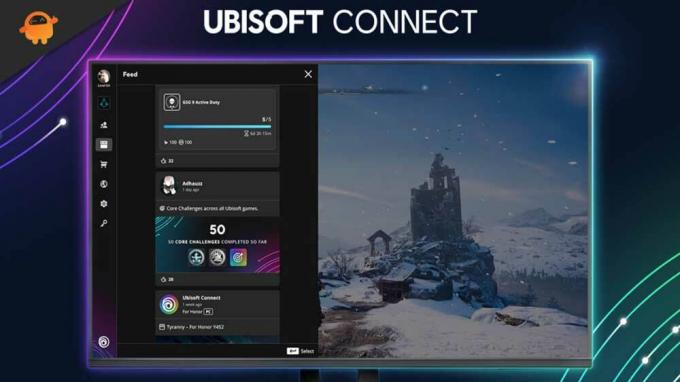
Lapas saturs
-
Kā novērst Ubisoft Connect savienojuma zaudēto kļūdu
- 1. metode: atjauniniet tīkla adaptera draiveri
- 2. metode: atiestatiet TCP/IP steku
- 3. metode: atspējojiet starpniekservera iestatījumus
- 4. metode: mainiet DNS iestatījumus
Kā novērst Ubisoft Connect savienojuma zaudēto kļūdu
Šai kļūdai var būt dažādi iemesli, piemēram, slikts interneta savienojums, zemas specifikācijas dators, novecojis GPU draiveris un OS utt. Neuztraucieties! Mēs esam minējuši visas metodes, kas ir piemērojamas šīs problēmas novēršanai. Tātad, sāksim ar viņiem.
1. metode: atjauniniet tīkla adaptera draiveri
Pirmā lieta, kas jums jāizmēģina, ir atjaunināt tīkla adaptera draiverus. Jā, jūs dzirdējāt pareizi; daudzi lietotāji iepriekš ziņoja, ka tas viņiem palīdzēja novērst Ubisoft Connect savienojuma kļūdu. Tātad, kāpēc gan neizmēģināt šo? Šeit ir instrukcija, kas jums jāievēro:
- Vispirms atveriet ierīču pārvaldnieku.
- Pēc tam virziet kursoru uz sadaļu Tīkla adapteris.
- Pēc tam noklikšķiniet uz tā un atlasiet pogu Atjaunināt.
- Tieši tā. Tagad pagaidiet, līdz tas pārbauda atjauninājumu, un instalējiet to savā datorā.
2. metode: atiestatiet TCP/IP steku
Vēl viens labojums, ko varat veikt, ir mēģināt atiestatīt TCP/IP steku. Tātad, ja nezināt, kā to izdarīt, veiciet tālāk minētās darbības.
- Sākotnēji nospiediet pogu Windows un R lai atvērtu lodziņu Palaist.
- Pēc tam meklējiet cmd un atveriet to kā administratoru.
-
Pēc tam izmantojiet komandu vienu pēc otras un nospiediet Ievadiet.
netsh int ip atiestatīšana c:\resetlog.txt. netsh winsock atiestatīšana. ipconfig /flushdns

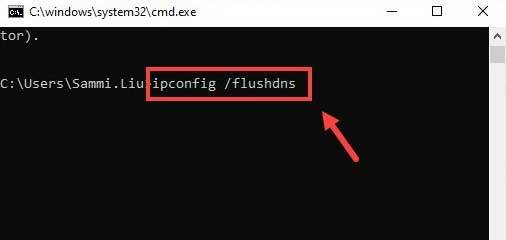
- Visbeidzot ierakstiet Izeja un nospiediet Ievadiet.
3. metode: atspējojiet starpniekservera iestatījumus
Starpniekservera iestatījumu atspējošana būs vēl viena jūsu iespēja. Tātad, šeit ir instrukcija, kas jums jāievēro:
- Vispirms palaidiet Vadības panelis un virziet kursoru uz Tīkls un internets.
- Pēc tam noklikšķiniet uz Interneta opcijas.
- Pēc tam pārslēdzieties uz Savienojumi cilne. Pēc tam zem Vietējā tīkla (LAN) iestatījumi sadaļā atlasiet LAN iestatījumi.
- Tagad vienkārši noņemiet atzīmi no izvēles rūtiņas, kas atrodas priekšā Izmantojiet starpniekserveri savam LAN un nospiediet labi.
4. metode: mainiet DNS iestatījumus
Vai jūs to izmēģinājāt iepriekš? Ja nē, noteikti izmēģiniet šo vienreiz, jo tas var atrisināt problēmu. Lai mainītu DNS iestatījumus, veiciet tālāk norādītās darbības.
Sludinājumi
- Pirmkārt, Atveriet Tīkla un interneta iestatījumus ar peles labo pogu noklikšķinot uz tīkla ikonas.
- Tagad pārslēdzieties uz Statuss cilni un noklikšķiniet Mainiet adaptera opcijas.
- Pēc tam ar peles labo pogu noklikšķiniet uz Bezvadu internets un noklikšķiniet uz Īpašības opciju.
- Tagad pa vienam atlasiet Interneta protokola versija 4 (TCP/IPv4) vai 6. versija (TCP/IPv6) saskaņā Šis savienojums izmanto tālāk norādītos vienumus sadaļā. Pēc tam noklikšķiniet uz Īpašības.
- Pēc tam zem Izmantojiet šādas DNS servera adreses: izmantojiet attiecīgi šādus DNS ierakstus.
IPv4:
Vēlamais: 8.8.8.8Alternatīva: 8.8.4.4
IPv6:
Vēlamais: 2001:4860:4860::8888Alternatīva: 2001:4860:4860::8844
Lasi arī: Labojums: Ubisoft Connect nevar pabeigt atinstalēšanas kļūdu
Sludinājumi
Tātad, šādi varat novērst Ubisoft Connect savienojuma zaudēšanas kļūdu. Mēs ceram, ka šī rokasgrāmata jums ir palīdzējusi. Bet, ja jums ir šaubas par kļūdu, jautājiet mums komentāru sadaļā. Mūsu komanda jums noteikti palīdzēs.

![Kā instalēt Stock ROM uz MTS Smart Start 2 [Firmware File / Unbrick]](/f/c19a6587f6cf9b1c73fc3ccabe3738ea.jpg?width=288&height=384)
![Kā instalēt Stock ROM uz Sky B681 [programmaparatūras Flash fails]](/f/ae723194f44da384de48b708dbd23884.jpg?width=288&height=384)
![Kā instalēt Stock ROM Leotec Itrium Y150 [Firmware File / Unbrick]](/f/a372ad21fabcb1d3c413c7c3b45b7ac7.jpg?width=288&height=384)